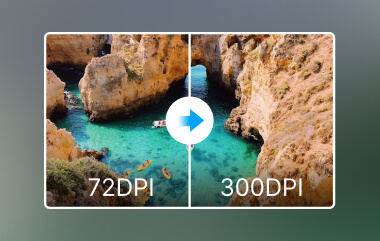Immer wenn wir hören von hochauflösende Bilder, gehen wir zunächst von einem detailreichen Foto aus, das vor Schärfe und lebendigen Farben strotzt. Der Begriff umfasst also viel mehr als nur visuelle Klarheit. Im Vergleich zu früher ist die Nachfrage nach hoher Auflösung sprunghaft gestiegen, insbesondere für Unternehmen und Kreative, die ihr Publikum professionell fesseln möchten. Wir führen Sie durch diese Erkundung, die Ihnen hilft, die wichtigsten Aspekte kennenzulernen und zu erfahren, wie sie in Qualität und Leistung gesteigert werden können.
Teil 1. Bildauflösung verstehen und Beispiele
Bevor wir uns damit befassen, warum hochauflösende Bilder wichtig sind, wollen wir besprechen, was eine höhere Fotoauflösung mit sich bringt. Vereinfacht ausgedrückt bezieht sich Auflösung auf den Detailgrad eines Bildes, der normalerweise in Pixeln angegeben wird. Eine höhere Auflösung, die durch mehr Pixel gekennzeichnet ist, ermöglicht auch die Aufnahme klarerer und detaillierterer Bilder. Eine der gebräuchlichsten Größen ist Pixel pro Zoll, auch PPI oder Punkte pro Zoll genannt, bekannt als DPI, was die Anzahl der Pixel pro einer bestimmten Fläche in Zoll angibt. Was die Pixeldichte betrifft, gilt: Je mehr Pixel ein Bildschirm haben kann, desto schärfer und klarer erscheint das Bild.
Ein typisches Bild mit 72 DPI eignet sich beispielsweise gut für die Verwendung auf einer Webseite oder einer Social-Media-Plattform, wird aber beim Drucken oder Zoomen unscharf. Hochwertige Bilder hingegen haben normalerweise 300 PPI und mehr. Sie eignen sich für Zeitungsveröffentlichungen, professionelle Fotos, Poster und alle großen Flächen, die einen hochwertigen Druck erfordern.
Weitere Beispiele für DPI und PPI:
• Bild mit niedriger Auflösung
Ein typisches Webbild mit 72 PPI könnte als körniges oder pixeliges Bild interpretiert werden, das bei Vergrößerung noch körniger aussehen kann. Während es auf einem kleinen Bildschirm schneller geladen und gut angezeigt werden kann, sieht es bei Vergrößerung oder beim Ausdrucken auf A4-Papier möglicherweise weniger professionell aus.
• Hochauflösendes Bild
Ein 300-PPI-Bild ist hinsichtlich Bildbreite, Klarheit und Schärfe äußerst gut. Ob es sich um ein Bild für einen Online-Shop, ein Poster oder ein persönliches Porträt handelt, die Qualität ermöglicht eine Vergrößerung des Bildes ohne Qualitätsverlust, oder das Bild eines Kleinwagens, der am Straßenrand beworben wird, kann problemlos für die Werbetafel des Autoherstellers verwendet werden.
Nachdem Sie nun die wichtigen Informationen dazu kennen, folgen Sie dem folgenden Tutorial, um die Auflösung des Bildes zu verbessern.
Teil 2. 5 kostenlose Möglichkeiten zur Verbesserung der Bildauflösung [Online und Offline]
1. AVAide-Bild-Upscaler
AVAide Image Upscaler ist ein KI-Bildvergrößerungstool, das in jedem Browser funktioniert und die Bildgröße bis auf das Achtfache vergrößert. Es enthält anspruchsvolle mathematische Berechnungen, um Bildumriss und Klarheit beizubehalten, was sich perfekt für Upscaling-Aufgaben eignet. Das Programm ist grafisch, minimalistisch und benutzerfreundlich. Es ermöglicht das Hochladen von Bilddateien und die Auswahl zwischen verschiedenen Größen in Sekundenschnelle. Es eignet sich am besten für diejenigen, die ihre Projekte sofort und in hoher Qualität fertigstellen möchten, ohne viele ungewöhnliche Verfahren. Erfahren Sie anhand der folgenden Schritte, wie Sie damit die Bildauflösung erhöhen können.
Schritt 1Geben Sie im Webbrowser „AVAide Image Upscaler“ in das Adressfeld ein und klicken Sie im angezeigten Suchergebnis auf den Link zur AVAide-Website.
Schritt 2Öffnen Sie es, es gibt einen Knopf mit der Aufschrift Wähle ein Fotound klicken Sie darauf. Suchen Sie das Bild auf Ihrem Gerät, das Sie hochskalieren möchten. Dieses Tool arbeitet mit verschiedenen Formaten, die Kompatibilität garantieren.
Schritt 3Sobald Ihr Bild hochgeladen ist, wählen Sie die gewünschte Vergrößerungsstufe aus. Diese wird geladen. Wenn Sie es jedoch auf 6x oder 8x aktualisieren möchten, müssen Sie Credits zu sehr günstigen Preisen bezahlen.

Schritt 4Schauen Sie sich das hochskalierte Bild noch einmal an, bevor Sie eine endgültige Entscheidung treffen. Wenn der Upscaler Ihren Erwartungen entspricht, klicken Sie auf Speichern Schaltfläche, um die verbesserte Version vom Webtool abzurufen.

2. GNU Image Manipulation Program oder GIMP
GIMP-Fotoeditor ist eine hervorragende Offline-Software, die unter Windows, macOS und Linux aktiviert werden kann. Die Funktion „Bild skalieren“ bietet ein bestimmtes Maß an Kontrolle hinsichtlich der allgemeinen Auflösungsverbesserung. Es stehen mehrere Interpolationstechniken wie Cubic und Sinc oder Lanczos3 zur Auswahl, sodass Benutzer beim Hochskalieren schöne und klare Bilder erhalten. GIMP ist eine universelle Anwendung, die sowohl für normale Benutzer als auch für Grafikdesigner, Fotografen und Künstler nützlich ist. Verwenden Sie dieses kostenlose hochauflösende Bildtool, indem Sie die folgenden Schritte ausführen.

Schritt 1Laden Sie die neueste Version von GIMP herunter und starten Sie sie. Laden Sie hier das Bild hoch, das Sie bearbeiten möchten, und fahren Sie fort.
Schritt 2Aktivieren Sie das Menü Bild und wählen Sie Bild skalieren aus der Option, nachdem Sie darauf geklickt haben. Ändern Sie dann den Wert von Breite und HöheUm die Bearbeitung hier zu erweitern, gehen Sie zum Interpolation und wählen Sie die gewünschte Upscaling-Methode zwischen Lanczos oder Sinc, dann klick Skala.
Schritt 3Sobald das Bild verarbeitet ist, exportieren Sie die endgültige Ausgabe.
3. Fotoram.io
Fotoram.io ist eine einfache, kostenlose Webanwendung, mit der Sie einfache und komplexere Fotobearbeitungen vornehmen können. Sie bietet einfache Funktionen wie Bildgrößenänderung, Zuschneiden und Spiegeln, Filter-, Überlagerungs- und Rahmenfunktionen. Obwohl das Fotoram.io-Tool auf die allgemeine Fotoverbesserung ausgerichtet ist, enthält es strukturelle Tools zum Hochskalieren von Bildern oder sogar zum Erhöhen der Auflösung. Befolgen Sie die Schritte, um die Bildauflösung zu verbessern.

Schritt 1Gehen Sie zu Fotoram.io und öffnen Sie den Fotoeditor, um das Bild hochzuladen, das Sie bearbeiten möchten.
Schritt 2Ändern Sie nach dem Hochladen des Bildes hier die Werte für Breite und Höhe nach Ihren Wünschen. Verwenden Sie dann die anderen Bearbeitungsfunktionen dieser App, um die Bildqualität zu optimieren.
Schritt 3Klicken Speichern, wählen Sie das Format und die Qualität aus und laden Sie es dann herunter.
4. UpscalePics
Hochwertige Bilder ist ein Online-Tool, das Bilder bei maximaler Qualitätserhaltung zehnmal vergrößert. Es arbeitet eng mit mehreren Bildformaten zusammen, darunter PNG, JPG und WebP, und wendet die KI-Funktion zur Rauschglättung und Schärfung an. Das Tool ist relativ einfach zu bedienen – es gibt keine verwirrenden Schaltflächen zum Hochladen und Hochskalieren des Bilds in Sekunden. Benutzer, die schnelle Bilddownloads für Zwecke wie Drucken und andere Layouts im Internet benötigen, werden UpscalePics sehr ansprechend finden. Verwenden Sie das folgende Tutorial, um zu erfahren, wie Sie die Auflösung eines Bilds ändern.

Schritt 1Besuchen Sie die offizielle Seite und klicken Sie auf „Bild hochladen“, um das gewünschte Bild hier zu importieren.
Schritt 2Hier können Sie den Schieberegler gedrückt halten und ziehen, um die Qualität je nach Bedarf zu erhöhen oder zu verringern. Wenn Sie über Breite und Höhe hochskalieren möchten, aktivieren Sie das entsprechende Kontrollkästchen und klicken Sie auf Gehoben.
Schritt 3Wenn dies erledigt ist, laden Sie das hochskalierte Bild herunter.
5. IrfanView
IrfanView ist ein kostenloser Offline-Bildbetrachter und -editor, der speziell mit Windows kompatibel ist. Er ist bekannt für sein extrem geringes Gewicht und seine hervorragende Leistung, und zu seinen Stärken zählen die Funktionen zur Größenänderung von Bildern. Es gibt keine Einstiegsbarrieren für seine Benutzer. Es ist ganz einfach, in kurzer Zeit wesentliche Verbesserungen an der Auflösung eines Bildes vorzunehmen, ohne dass zusätzlich zur Größenänderungsfunktion das Internet erforderlich ist. Folgen Sie dem Tutorial, um die Fotoauflösung online kostenlos zu erhöhen.

Schritt 1Laden Sie die App herunter und laden Sie das Bild, das Sie bearbeiten möchten, hier hoch. Gehen Sie zu Bild, Größe ändern/Resampling, und Sie sehen die DPI-Daten des Bildes im Dialogfenster.
Schritt 2Ändern Sie es auf die gewünschte DPI und klicken Sie auf „OK“.
Schritt 3Wenn Sie fertig sind, klicken Sie auf Speichern.
Teil 3. Kostenpflichtige Methoden zur Verbesserung der Bildauflösung [5 Tools im Test]
1. DxO PhotoLab
DxO PhotoLab ist zweifellos einer der leistungsstärksten Fotoeditoren und Bildauflösungswechsler, mit dem sich unglaublich beeindruckende Fotoänderungen vornehmen lassen. Zumindest verfügt es über eine hervorragende Funktion namens Super Sampling, die die Auflösung eines Bildes erhöht, ohne sie zu verbergen. Daher erweist sich die Anwendung als effektiv in Anwendungen, in denen der professionelle Fotograf neben den üblichen aufwendigen Funktionen eine Feinabstimmung der Bildqualität und anderer Einzelheiten wie Rauschen und Schärfen benötigt.

2. Skylum Luminar Neo
Luminar Neo ist ein Bild Neo ist eine neue App, die künstliche Intelligenz und maschinelles Lernen verwendet, um als Upscaler zu arbeiten und Bilder zu verbessern. Luminar Neo ist eine vielseitige Software, die ideal für Fotografen und Designer ist, die die Bildqualität in Rekordzeit verbessern möchten. Es hilft dabei, Beziehungskreationen einfach mit KI-Tools zu verbessern und bietet zusätzliche Bearbeitungsfunktionen wie Farbkorrektur, Schärfung usw.

3. Topaz Gigapixel AI
Dennoch, Topaz-Gigapixel-KI ist eines der am weitesten entwickelten Programme, das künstliche Intelligenz zur Bildskalierung mit einem Verhältnis von bis zu 600% verwendet. Die erweiterte KI-Funktion analysiert Bilder auf intelligente Weise, um herauszufinden, was hinzugefügt werden muss, und verbessert die Bildqualität durch schärfere und höher aufgelöste Ergebnisse. Dieser Fotoauflösungskonverter ist besonders hilfreich für Künstler oder Fotografen, die ihre Grafiken oder Bilder hochskalieren müssen, aber keine Kompromisse bei der Qualität eingehen möchten.
4. Blow Up durch Belichtungssoftware
Sprengen ist ein kommerzielles Plug-In zur Fotovergrößerung, das sich in Adobe Photoshop, Lightroom und Exposure integrieren lässt. Es macht Vergrößerungen scharf und klar, frei von Artefakten und eignet sich gut für extremes Upscaling. Blow Up wurde entwickelt, um die Bildränder beizubehalten und das Teilen von Fotos für die meisten Fotografen und Designer so klar und perfekt wie möglich zu gestalten.

5. Größe der KI mit ON1 ändern
Größe der KI von ON1 ändern ist ein weiterer intelligenter Bildauflösungserhöher, der künstliche Intelligenz anwendet, um jedes Bild zu vergrößern. Es ist ideal, um die Auflösung eines Bildes zu ändern, das in gedruckten Medien oder jedem Online-Projekt mit erstaunlicher Qualität verwendet werden soll, ohne die richtige Größe der Bilder zu vertauschen, selbst wenn die Größe stark vergrößert wird. Die größenveränderte KI ist auch bei Fotografen beliebt, da sie Auflösungen ausgeben kann, die perfekt für großformatige Vergrößerungen sind.

Wenn Sie wollen Erhöhen Sie die Auflösung des Bildes, dann können das folgende Tutorial und die verfügbare Premium-Auswahl, die wir hier aufgenommen haben, eine große Hilfe sein. Wir hoffen, dieser Artikel hilft Ihnen, alles zum Thema Auflösungserhöhung herauszufinden.

Unsere KI-Technologie verbessert automatisch die Qualität Ihrer Bilder, entfernt Rauschen und korrigiert verschwommene Bilder online.
VERSUCH'S JETZT